为什么打印机打印不了图片?
在办公室上班的都会接触到打印机,大家在使用打印机会碰到打印不出图片的情况,为什么会这样呢?出现这种情况排除打印机驱动外,一般是由于打印机的设置不当造成的。针对此疑问,小编教你解决打印机打印不了图片的方法。

具体方法如下:
1、在Windows10系统桌面,右键点击屏幕左下角的开始按钮,在弹出菜单中选择设置的菜单项。
2、然后在打开的Windows10的设置窗口中点击“设备”图标。
3、在打开的Windows10设备窗口中,点击左侧边栏的“打印机和扫描仪”的菜单项。
4、然后在右侧的窗口中,找到要使用的打印机,点击后在弹出菜单中点击“管理”的图标。
5、在打开的打印机的详情页面中,我们点击“打印机属性”的快捷链接。
6、在打开的打印机的属性窗口中,点击“颜色管理”的选项卡。
7、这时就会打开打印机属性的颜色管理窗口,在窗口中点击“颜色管理”的图标。
8、然后在打开的颜色管理的窗口中点击“高级”的选项卡。
9、接下来在打开的高级窗口中我们把设备配置文件与查看条件配置文件都设置为系统默认,最后点击确定按钮后重新启动计算机,这样我们就可以解决电脑能够打印文档却无法打印图片的问题了。
打印机如何连接手机?
大家平常都会使用电脑连接打印机来进行打印,但是大家知道吗,现在手机也可以连接打印机直接进行打印了,相信大家对于手机怎么连接打印机不是很了解吧,为此小编下面就以自己的手机为例,为大家带来手机连接打印机的操作方法,大家赶紧看看吧。
具体步骤如下:
1. 首先点击手机的设置;
2. 接着打开列表下的“更多连接”;
3. 然后在下方找到“打印”,点击进入;
4. 在打印的界面中,点击“默认打印服务”;
5. 进入默认打印界面后,一般显示都是默认打印服务是关闭的,想要让手机链接打印机,要确保设备都在用同一个WLAN,然后搜索打印机;
6. 在确保手机与打印机的处于一个WLAN后,并且搜索打印机成功后添加打印机就完成了手机与打印机的链接了。
关键词: 为什么打印机打印不了图片 打印机如何
















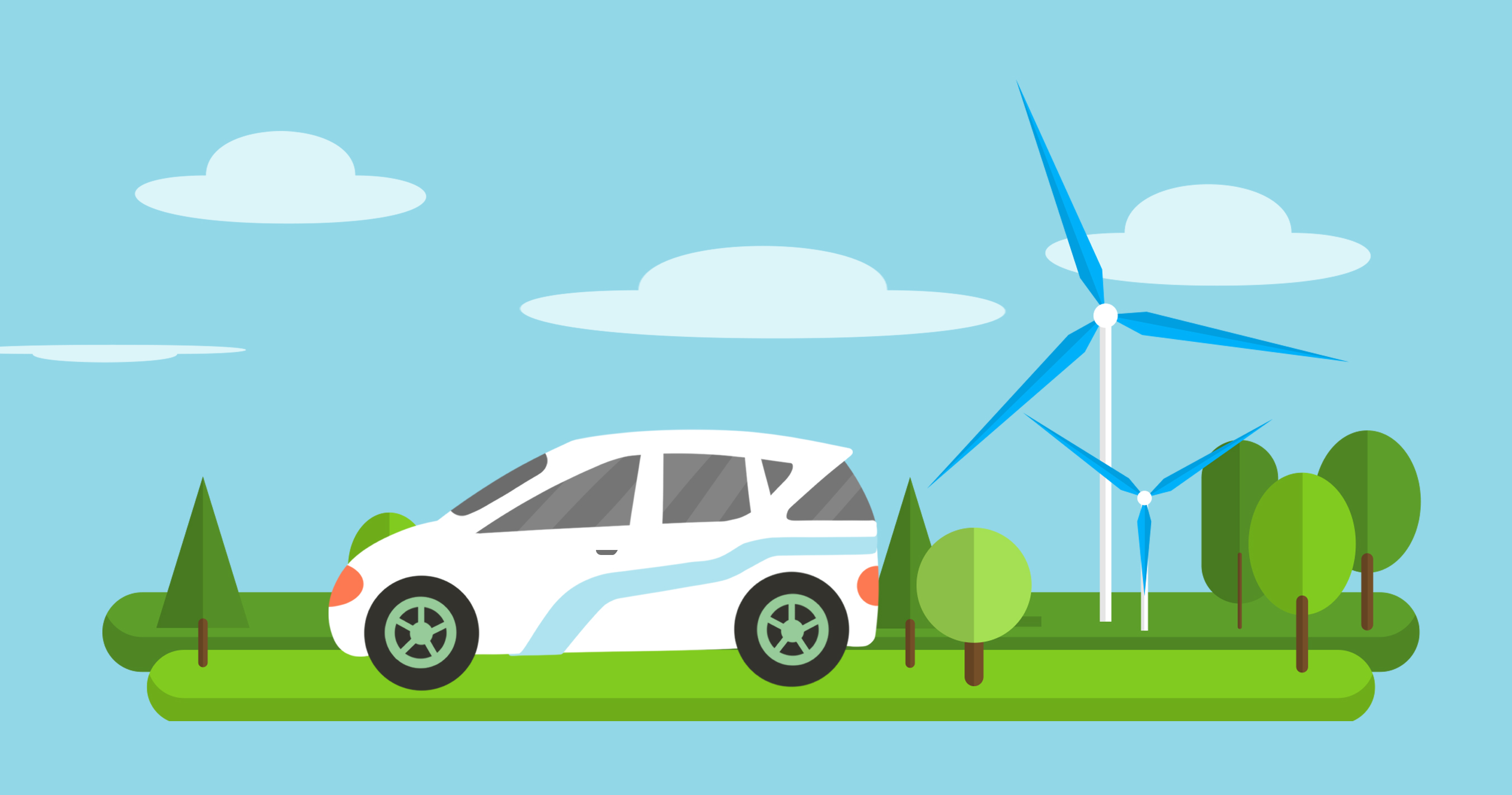



 营业执照公示信息
营业执照公示信息